E foi lançado o Ultramarine Linux 38 com um novo agendador de desktop, e mais. Confira as novidades e descubra onde baixar a distro.
O Ultramarine Linux é uma distribuição baseada no Fedora com repositórios de pacotes extras, como RPM Fusion, o desktop Budgie (ou Cutefish) e codecs multimídia.
Dito isso, o Ultramarine pode ser considerado um sucessor espiritual do Projeto Korora e visa tornar o Fedora uma experiência mais amigável para desktop.
Novidades do Ultramarine Linux 38
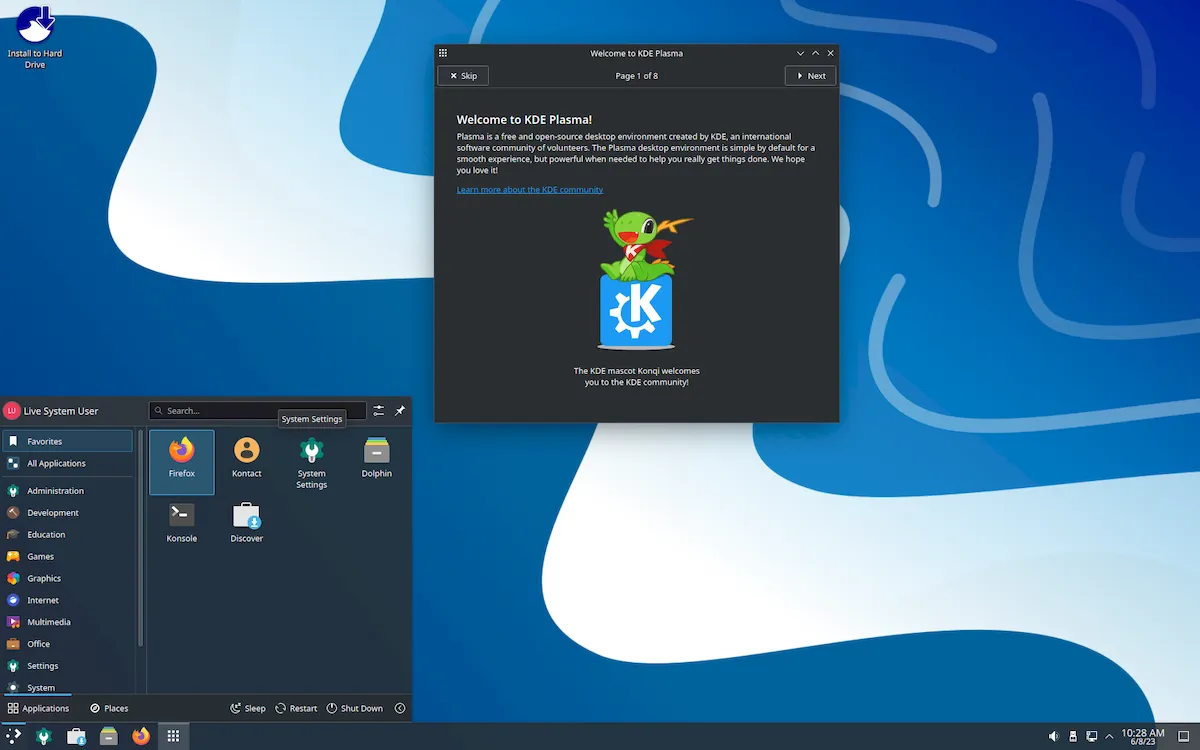
Ultramarine Linux 38 apresenta um novo agendador de desktop, GNOME 44 e tempos de desligamento mais rápidos.
Você certamente notou que o Ultramarine demora muito para desligar, mas não mais. Pra resolver isso, foi limitado quanto tempo os serviços podem demorar para parar, fazendo com que você desligue mais rápido.
Para ajudar os usuários que falam tailandês e khmer a se sentirem mais em casa, as fontes Noto foram corrigidas.
O Ultramarine 38 vem com o agendador do System76. Ele prioriza determinados processos para tornar seu dispositivo mais rápido. Todas as edições o incluem, mas apenas a edição com GNOME detectará automaticamente o aplicativo atualmente em uso (por enquanto).
O Ultramarine agora apresenta o GNOME 44, prepare-se para configurações rápidas aprimoradas e um novo seletor de arquivos. O Ultramarine 38 vem com uma experiência familiar e poderosa do KDE.
Para saber mais sobre essa versão da distribuição, acesse a nota de lançamento.
Baixe e experimente o Ultramarine Linux 38
A imagem ISO do Ultramarine Linux 38 já pode ser baixada acessando a página de download da distro.
Verifique se a imagem ISO está corrompida
Antes de gravar a imagem ISO que você baixou, verifique se ela está corrompida usando o tutorial abaixo:
Como verificar se uma imagem ISO está corrompida
Como gravar uma imagem ISO no Linux
Quem precisar gravar a imagem ISO após o download, pode usar esse tutorial do blog:
Como gravar uma imagem ISO Usando o Nautilus
Como gravar uma imagem ISO usando o Terminal
Como criar um pendrive de instalação
Como criar um pendrive inicializável com GNOME Disks
Como criar um pendrive inicializável com o Etcher no Linux